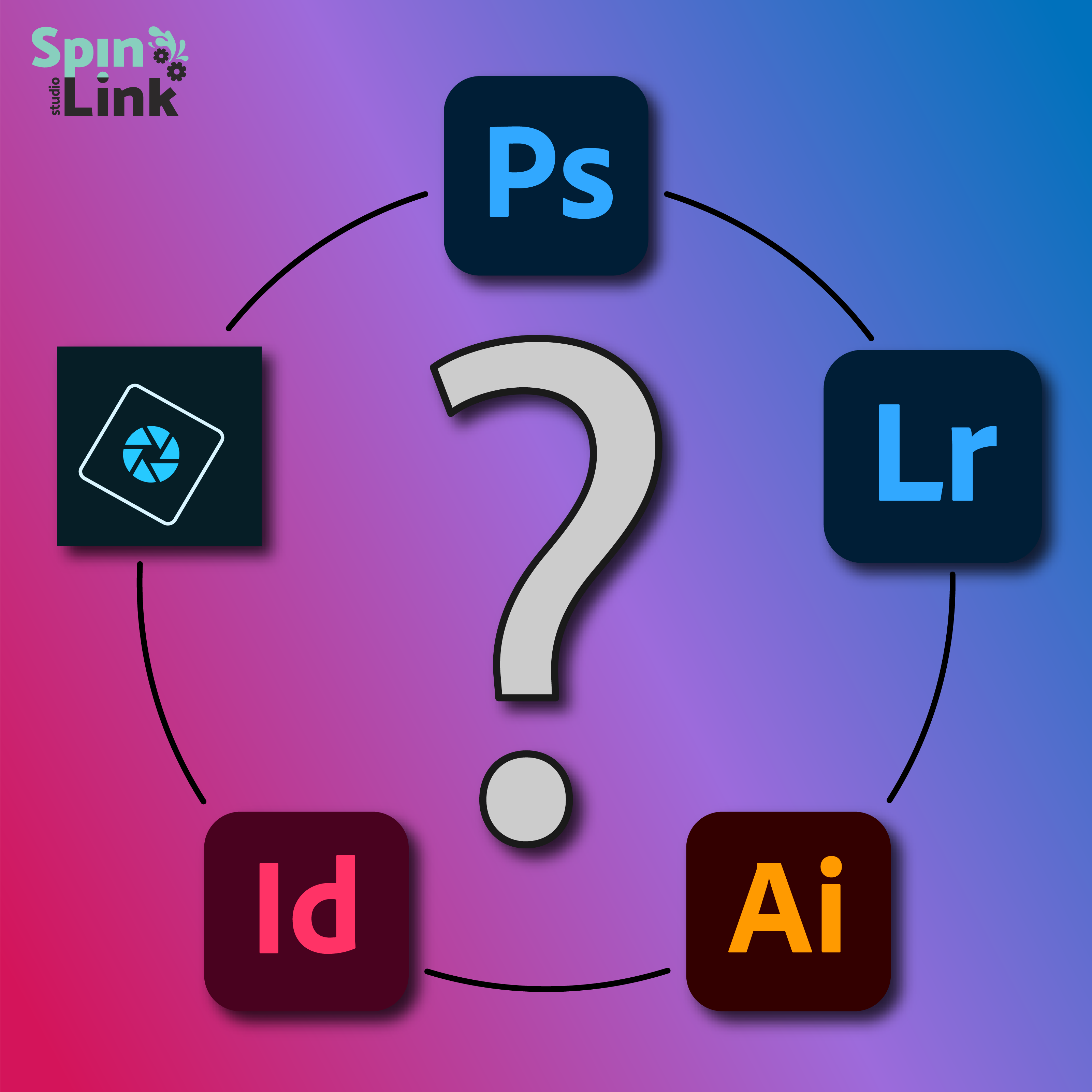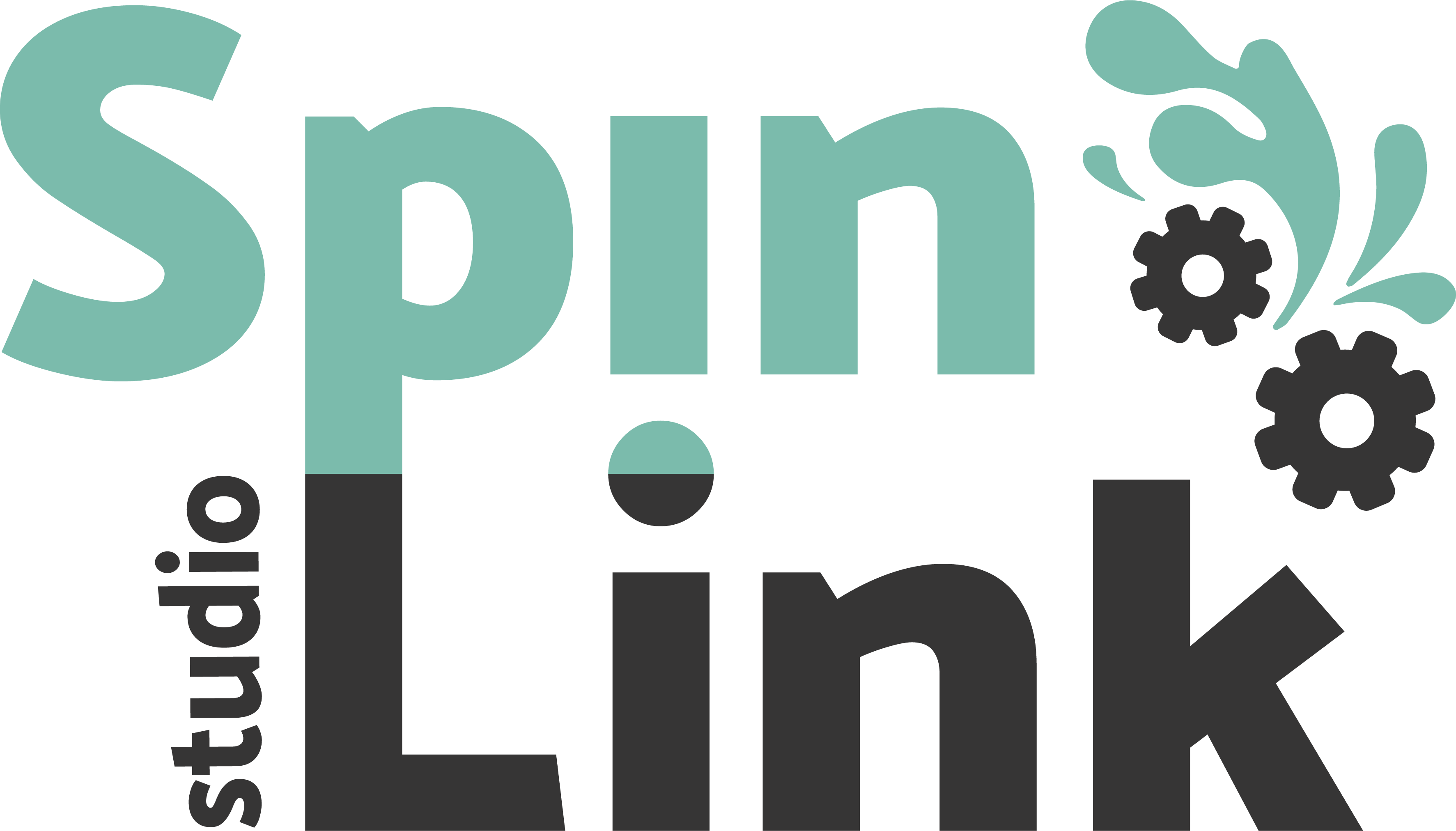Leer de verschillen tussen Adobe Photoshop, Illustrator, InDesign en Lightroom
door Robert van Bergen
De Adobe CC programma’s zijn wereldwijd dé standaard voor professionele creatievelingen. Adobe maakt echter zoveel verschillende programma’s, dat vrijwel niemand ze allemaal nodig zal hebben. Een aantal van deze programma’s lijken op het eerste oog ook nog best wel op elkaar. Er zijn verschillende programma’s voor het bewerken van afbeeldingen, video’s, het creëren van afbeeldingen, vormgeving en nog veel meer. Maar de meeste programma’s van Adobe CC zijn zo uitgebreid dat je er ook iets mee kan dat een andere Adobe programma eigenlijk beter kan. Er is dus veel overlap tussen de programma’s. Dit artikel helpt je daarom op weg in dat ingewikkelde oerwoud van Adobe programma’s.
Wat zijn de verschillen tussen Photoshop en Illustrator?
Een van de belangrijkste verschillen tussen Adobe Photoshop en Illustrator is de manier waarop een afbeelding is opgebouwd. De afbeelding in Photoshop is opgebouwd uit pixels, terwijl bij Illustrator lijnen en vormen gebaseerd zijn op vectoren. Hierdoor kun je met Photoshop veel beter foto’s of andere afbeeldingen bewerken. Denk aan het (deels) lichter of donkerder maken van een foto, of het samenvoegen van twee afbeeldingen. Zo kun je, ik noem maar wat geks, de figuren uit Rembrandts bekende schilderij ‘De Nachtwacht’ opeens op de maan zetten, met een kleine aarde op de achtergrond.
Behalve voor fotobewerking is Photoshop ook de beste keuze is voor het creëren van een nieuwe afbeelding. Dat verschil wordt vooral gemaakt met behulp van zogeheten ‘brushes’. Met deze brushes heb je een ongekende vrijheid op jouw canvas. In Illustrator heb je ook wel brushes, maar iets minder uitgebreid dan in Photoshop. Het nadeel van Photoshop ten opzichte van Illustrator is dat het groter of kleiner maken minder goed werkt. Photoshop rekt de pixels uit, waardoor de kwaliteit van je afbeelding snel achteruit gaat.
Illustrator is ideaal voor het ontwerpen van bijvoorbeeld logo’s. Doordat Illustrator elke lijn of vorm eigenlijk opslaat als een wiskundige formule valt jouw ontwerp oneindig veel kleiner of groter te maken. Als gebruiker zie je helemaal niks van die ingewikkelde wiskundige formules. Jouw design in Illustrator valt dus altijd op te schalen, zonder dat je kwaliteit verliest. Van een kleine flyer tot een enorm billboard, je kunt het formaat altijd wijzigen. Je kunt in Photoshop ook vectoren gebruiken. Daar is dat programma echter niet voor bedoeld, dus kun je er in vergelijking met Illustrator ook veel minder mee. Daarnaast zijn ook taken als kleurverlopen, zogeheten ‘gradients’ veel makkelijker te gebruiken in Illustrator.
Wat zijn de verschillen tussen Illustrator en InDesign?
Het grootste verschil tussen Illustrator en InDesign is hoe beide programma’s met tekst omgaan. Ondanks de naam is InDesign namelijk minder op ontwerpen en het creëren van content gericht dan Illustrator. Heel erg kort door de bocht zou je InDesign kunnen zien als een tekstverwerker (denk aan MS Word) met veel meer functies voor nauwkeurige vormgeving. En, om die vergelijking door te trekken, kun je Illustrator meer zien als een tekenprogramma, bijvoorbeeld MS Paint.
Toegegeven, de vergelijking met beide Microsoft programma’s doet zowel Illustrator als InDesign nauwelijks recht. Maar het geeft wel aan wat de verschillen tussen beiden Adobe programma’s zijn. Voor projecten waarbij vormgeving en design belangrijker is dan de tekst, is Illustrator nog altijd een prima keuze. Wanneer tekst belangrijker wordt dan de vormgeving kun je het beste InDesign gaan gebruiken. Zeker voor projecten van meerdere pagina’s is InDesign verreweg de beste optie.
Met InDesign kun je heel eenvoudig de layout over meerdere pagina’s tegelijk aanpassen. Wil je bijvoorbeeld het paginanummer niet bovenaan in het midden, maar aan de onderkant aan de buitenzijde? Dan hoef je die wijziging alleen in de zogeheten ‘master’ door te voeren. Alle pagina’s die gebaseerd zijn op die master nemen de wijziging dan direct over. In Illustrator zou je een dergelijke wijziging bij alle ‘artboards’ (tekenborden) apart moeten aanpassen.
Wat zijn de verschillen tussen Photoshop en Lightroom?
Het grootste verschil is dat je Photoshop gebruikt voor het gedetailleerd bewerken van een foto, terwijl je Lightroom vooral gebruikt om bewerkingen op veel foto’s tegelijkertijd toe te passen. Een ander opvallend verschil is dat Lightroom in tegenstelling tot Photoshop geen lagen gebruikt. Hierdoor kun je aanpassingen, zoals kleur, contrast en licht, heel gericht op een deel van de foto doen. Bij Lightroom voer je dergelijke aanpassingen over het algemeen uit op de gehele afbeelding.
Lightroom is, veel meer dan Photoshop, puur voor fotografie bedoeld. Zo kun je verschillende aanpassingen ook opslaan als een soort van regel, zodat je foto’s die je met de zelfde camera-instellingen of op dezelfde dag hebt gemaakt op dezelfde manier kunt aanpassen. Je kunt in Lightroom met meerdere afbeeldingen tegelijk werken, terwijl je in Photoshop in principe met een afbeelding per keer werkt. Voor alle duidelijkheid: je hebt in Photoshop wel tabbladen, waardoor er meerdere bestanden tegelijk open kunnen staan. Maar je werkt op elk moment maar aan een enkele afbeelding.
Photoshop heeft alle tools om foto’s te bewerken die Lightroom ook heeft. En nog heel veel meer! De tools zijn vaak ook nog eens veel uitgebreider. Zo is het wel mogelijk om in Lightroom details te bewerken, zoals het ‘wegpoetsen’ van bijvoorbeeld puistjes, maar is de manier waarop je dat doet wat grover. Je kunt in Photoshop ook meerdere foto’s in een afbeelding combineren, iets wat in Lightroom niet mogelijk is.
Wat zijn de verschillen tussen Photoshop Elements en Lightroom?
De meeste verschillen tussen Lightroom en Photoshop komen ook bij een vergelijking tussen Lightroom en Photoshop Elements weer om de hoek kijken. Dat komt doordat Elements een beperkte variant van Photoshop is, bedoeld voor beginners. Met een overdaad aan ingewikkelde functies kan Adobe Photoshop best overweldigend zijn voor de beginnende fotograaf. Bovendien zijn programma’s als Adobe Photoshop of Lightroom – laten we eerlijk zijn – ook best prijzig. Photoshop Elements is een veel minder grote aanslag op je portemonnee.
Je hebt in Elements nog altijd voldoende slimme filters en effecten, waarmee je een foto kunt bewerken. Bovendien heeft ook Elements gewoon lagen, net als zijn grote broer. Net als bij Photoshop kun je ook hier maar een enkele foto gelijktijdig bewerken, terwijl je bij Lightroom in een keer aanpassingen kunt doorvoeren op grote collecties foto’s.
Een ander groot verschil tussen Photoshop Elements en Lightroom is de integratie met de cloud. Lightroom is namelijk wel onderdeel van Adobe CC, maar Photoshop Elements is dat niet. Voor de Adobe CC programma’s neem je een abonnement, waarvoor je elke maand een bedrag betaald. Voor Photoshop Elements leg je eenmalig een bedrag neer. Met een programma die via de cloud werkt, zoals Lightroom, kun je jouw bestanden overal online benaderen. Dit betekent echter wel dat jouw versie van Elements dus ook niet doorlopend wordt geüpdate naar de nieuwste versie. Voor de een is dit een voordeel, voor de ander kan dit een te groot nadeel zijn.
Welke programma voor welke situatie?
Ben jij al helemaal vertrouwd met een van de Adobe programma’s? Bedenk dan van te voren of jouw project in die programma valt uit te voeren. Het is namelijk altijd makkelijker om te werken met een programma die je goed kent. Onthoud dat dus bij de onderstaande voorbeelden! Omdat we je toch op weg willen helpen, hebben we een aantal voorbeelden op een rij gezet.
Grote collectie foto’s bewerken
Wanneer je een grote collectie foto’s wilt bewerken, dan is Adobe Lightroom de beste keuze binnen Adobe CC. Wil jij een honderd- of duizendtal foto’s in een simpele actie lichter of donkerder maken, kun je simpelweg niet om Lightroom heen.
Een afbeelding gedetailleerd bewerken
Photoshop is de standaardkeuze voor iedere professional die een afbeelding gedetailleerd wil kunnen bewerken. Je hebt een bijna krankzinnige collectie aan functies, filters en effecten waarmee je elke pixel los kunt bewerken. Voor wie die overdaad teveel is heeft Adobe Photoshop Elements. Hiermee kun je nog altijd foto’s gedetailleerd bewerken, maar dan zonder de gevorderde (en vaak ingewikkelde) functies van Photoshop.
Folder
Wil je een folder maken? Dan is InDesign over het algemeen de beste keuze. Met InDesign kun je jouw project kant en klaar aanleveren bij elke drukker. Elk gewenst papierformaat, inclusief eventuele vouwlijnen kun je nauwkeurig aangeven.
Je zou eventueel ook Illustrator of zelfs Photoshop kunnen gebruiken om je folder te kunnen ontwerpen. Beide programma’s hebben mogelijkheden om jouw project als pdf uit te printen. Maar je mist bij Illustrator of Photoshop simpelweg een aantal handige functies in vergelijking met InDesign.
Flyer of poster
Voor een flyer of poster is InDesign meestal het meest geschikt. Ook hier geldt dat je gebruik kunt maken van de verschillende opties die deze programma jou biedt om een professioneel resultaat te bereiken.
Met Illustrator heb je een enorme vrijheid in het ontwerpen van jouw flyer of poster, waardoor het een zeer goed alternatief is.
Huisstijlen en logo’s
Als het op het ontwerpen van huisstijlen en logo’s aankomt, is Illustrator met ruime voorsprong de winnaar. Doordat je met vectoren werkt zijn de afbeeldingen te schalen zonder enig verlies van kwaliteit, precies wat je wil voor een logo.
Infographic of illustraties
Wanneer je een infographic of illustratie wil maken is Illustrator een prima keuze, op de voet gevolgd door Photoshop. Beide programma’s zijn zeer geschikt voor tekenen: Photoshop is met zijn ruime keuze aan brushes wat meer voor de artiest, terwijl Illustrator meer bij een vormgever of designer past.
(Visite-)kaartjes
Voor kaartjes (uitnodigingen, kerstkaartjes, geboortekaartjes etc.) en visitekaartjes biedt InDesign de beste mogelijkheden. InDesign bied de beste mogelijkheden voor een nauwkeurige plaatsing van tekstboxen, afbeeldingen etc. Bovendien heeft InDesign functies om fouten zoveel mogelijk te beperken voordat je het naar de drukker stuurt.
Ook hier geldt dat Illustrator eventueel als alternatief gebruikt kan worden. Je hebt dan meer mogelijkheden voor tekenen en design dan bij Illustrator, maar ook hier mis je gewoon veel nuttige InDesign-functies.
Magazine
Voor het maken van een magazine is er maar een duidelijke mogelijkheid: InDesign. Met elke andere keuze maak je het jezelf onnodig moeilijk. En waarom zou je dat doen?
Boek
Ook hier is maar een enkele logische keuze: InDesign. Voor het ontwerp van de cover of de afbeeldingen in het boek kun je nog gebruik maken van Photoshop of Illustrator. Maar voor de lay-out van het boek zelf hoor je gewoon te kiezen voor InDesign.
Gif-animaties
Het is niet helemaal waar Photoshop of Illustrator voor bedoeld zijn, maar met beide programma’s kun je ook korte gif-animaties maken. Voor uitgebreidere animaties zijn betere programma’s binnen de Adobe CC, zoals After Effects, Premiere Pro en Animate.
Wil je meer weten over de verschillen tussen deze programma’s? Binnenkort verschijnt een vervolg waarin we meer in op de verschillen tussen de audiovisuele programma’s van Adobe ingaan.